
Dengan menghubungkan akun bank, pinjaman, dan kartu kredit Anda, Anda dapat menganggarkan uang Anda dengan mudah menggunakan uang di Excel. Jika sudah Atur uang di Excel Tetapi belum menghabiskan banyak waktu dengannya, inilah cara Anda bisa memanfaatkannya.
Masuk dan perbarui uang di Excel
Uang di Excel. terdiri dari templat dengan add-in. Itu tidak menawarkan koneksi internet langsung yang berjalan di latar belakang. Jadi, meskipun Anda menghubungkan akun Anda dan menyimpan file, Anda harus masuk setiap kali Anda membukanya. Selain itu, Anda harus memperbaruinya secara manual untuk menerima transaksi dan saldo terbaru Anda.
Jadi, buka uang Anda dalam file Excel dan klik "Mulai" di panel di sebelah kanan. Jika Anda tidak melihat panel "uang di Excel", pergi ke tab "Home" dan klik "Uang di Excel" di sisi kanan pita.
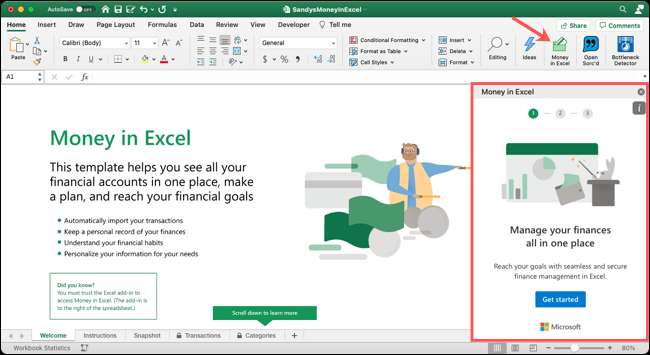
Pada layar berikutnya di panel, klik "Masuk" dan masukkan Microsoft 365. nama pengguna dan kata sandi.
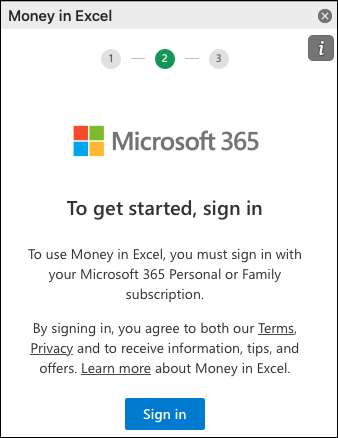
Anda kemudian harus melihat akun Anda yang terhubung di panel "Uang di Excel". Klik "Perbarui" di bagian atas panel. Setelah beberapa saat, tergantung pada koneksi internet Anda, detail Anda harus disegarkan dan dicatat dengan tanggal dan waktu saat ini.
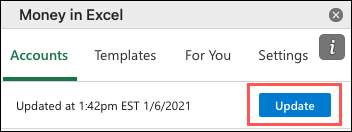
Sekarang Anda masuk dan memiliki transaksi dan detail terbaru Anda, saatnya untuk melihat!
Lihat tab Snapshot
Tab "Snapshot" dalam uang dalam buku kerja Excel adalah alat yang hebat untuk sekilas tentang pengeluaran Anda. Mulailah dengan memilih satu bulan dan tahun di bagian paling atas lembar.
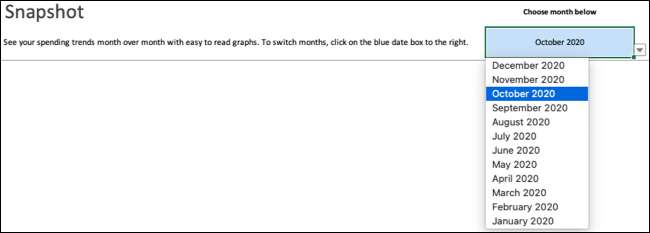
Kemudian tinjau grafik, grafik, dan tabel untuk tampilan yang bagus dari tempat uang tunai Anda yang hard.
Grafik bar "lancar vs. bulan sebelumnya" menunjukkan perbedaan dalam pengeluaran Anda antara bulan saat ini yang Anda pilih di bagian atas dan bulan sebelumnya.
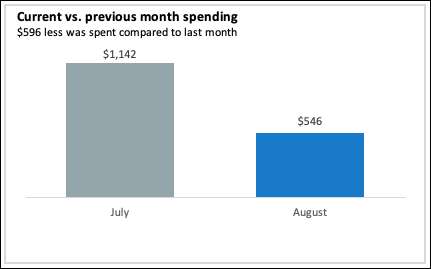
"Kategori pengeluaran atas bulan ini" menampilkan grafik pai yang menunjukkan di mana uang Anda masuk dalam hal kategori. Misalnya, Anda dapat dengan cepat melihat apakah Anda menghabiskan lebih banyak tentang hiburan daripada pada bahan makanan bulan itu.
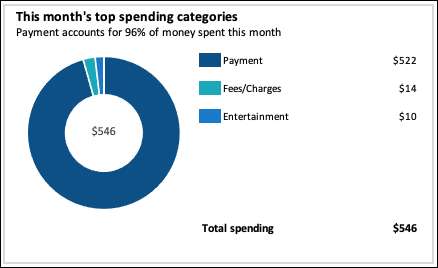
"Pengeluaran kumulatif sepanjang bulan" adalah grafik yang bermanfaat untuk dilihat pada titik mana dari bulan pengeluaran Anda meningkat. Ini juga termasuk bulan sebelumnya untuk perbandingan yang bermanfaat.

Dua tabel di bagian bawah menunjukkan pedagang yang telah Anda berikan pada bulan Anda. Anda dapat melihat pedagang mana yang paling sering Anda bayarkan, dan kemudian pedagang mana yang menerima uang paling banyak dari Anda.
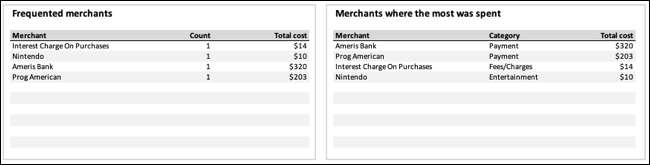
Masing-masing bagian dari tab "Snapshot" menyajikan tujuan yang bermanfaat. Anda dapat melihat dengan tepat bagaimana uang Anda dihabiskan sekilas dan membuat perubahan yang masuk akal.
Tinjau transaksi Anda
Sama seperti pernyataan dari bank atau perusahaan kartu kredit Anda, tab "Transaksi" mencantumkan tanggal, pedagang, dan jumlah untuk semua uang yang masuk dan keluar. Tab ini mengkonsolidasikan transaksi dari semua akun Anda yang terhubung di satu tempat.
Anda juga dapat melihat kategori, akun, digit terakhir dari nomor akun, dan institusi. Jadi, jika Anda memiliki lebih dari satu akun yang terhubung, Anda dapat dengan mudah melihat uang apa yang masuk dan keluar dari mana dan kapan.
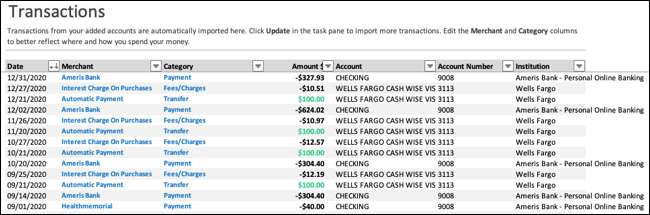
Jika Anda terbiasa dengan penyortiran Dan penyaringan di Microsoft Excel, tab "Transactions" menawarkan keduanya untuk melihat transaksi spesifik. Klik panah di salah satu header kolom untuk mengurutkan atau memfilter kolom.
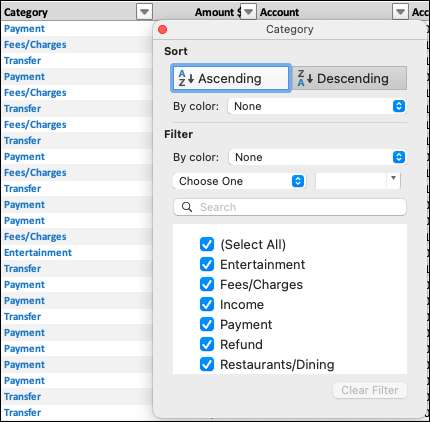
Semua informasi tentang tab "Transaksi" dilindungi dan dengan demikian tidak dapat diedit Kecuali untuk kolom "kategori". Meskipun kategori dihuni untuk semua transaksi, secara default, mereka adalah "tebakan terbaik" dan dapat mencakup kategori "Uncategorized".
Jadi jika Anda ingin membuat lebih banyak makna dan akurasi untuk kategori pengeluaran Anda, klik panah di sebelah satu dan pilih yang lain dari daftar.
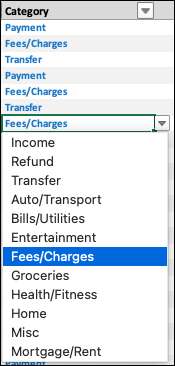
Anda dapat memilih dari pemilihan kategori default yang baik yang mencakup jenis pengeluaran yang paling umum. Namun, Anda juga dapat membuat sendiri untuk pengeluaran yang lebih signifikan jika Anda mau. Inilah yang akan kami tunjukkan berikutnya.
Kustomisasi kategori Anda
Tab "Kategori" berisi semua kategori default di bagian atas, yang tidak dapat diubah. Anda dapat, jika perlu, gunakan panah di sebelah "jenis kategori" untuk mengubahnya. Jenis kategori termasuk pendapatan, transfer, dan biaya.

Di bawah default adalah "kategori khusus" yang dapat Anda buat. Jadi, jika Anda memiliki uang masuk atau keluar yang jatuh di luar kategori default, Anda cukup mengetiknya di bagian "Kategori Kustom" dan pilih jenis "kategori".
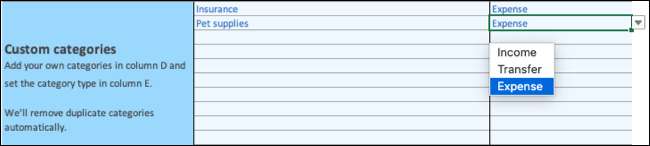
Jika Anda menambahkan kategori khusus, Anda dapat kembali ke tab "Transaksi" dan ubah "kategori" untuk transaksi yang berlaku.

Plus, kategori Anda yang baru ditambahkan akan ditampilkan pada bagan pai "snapshot" untuk kategori pengeluaran atas, jika berlaku.
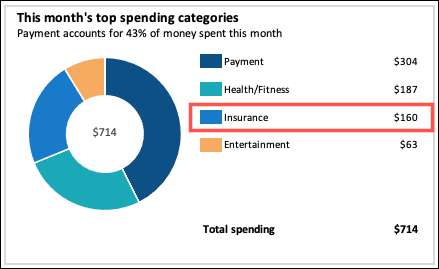
Anda telah mengambil langkah menuju manajemen uang yang lebih baik dengan menyiapkan uang di Excel. Jadi sekarang, pastikan Anda menggunakannya untuk menganggarkan diri sendiri atau rumah tangga Anda. Lihat di mana uang Anda berjalan, buat perubahan di mana diperlukan, dan Pantau keuangan Anda lebih efisien.







